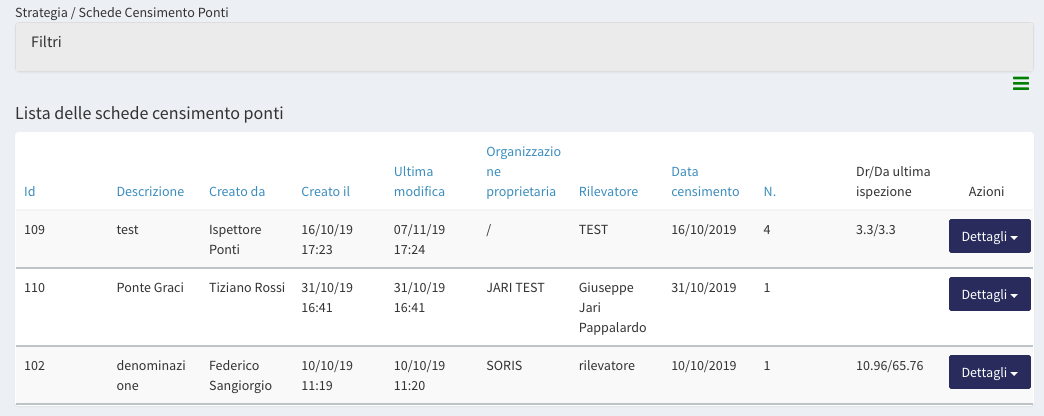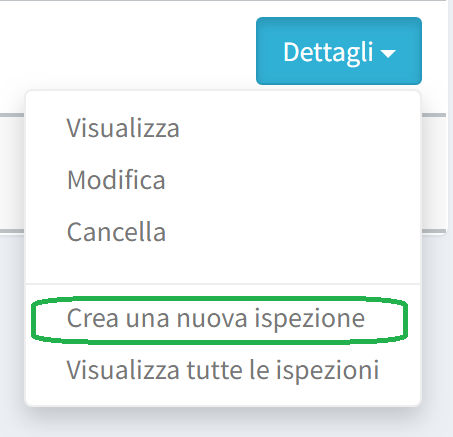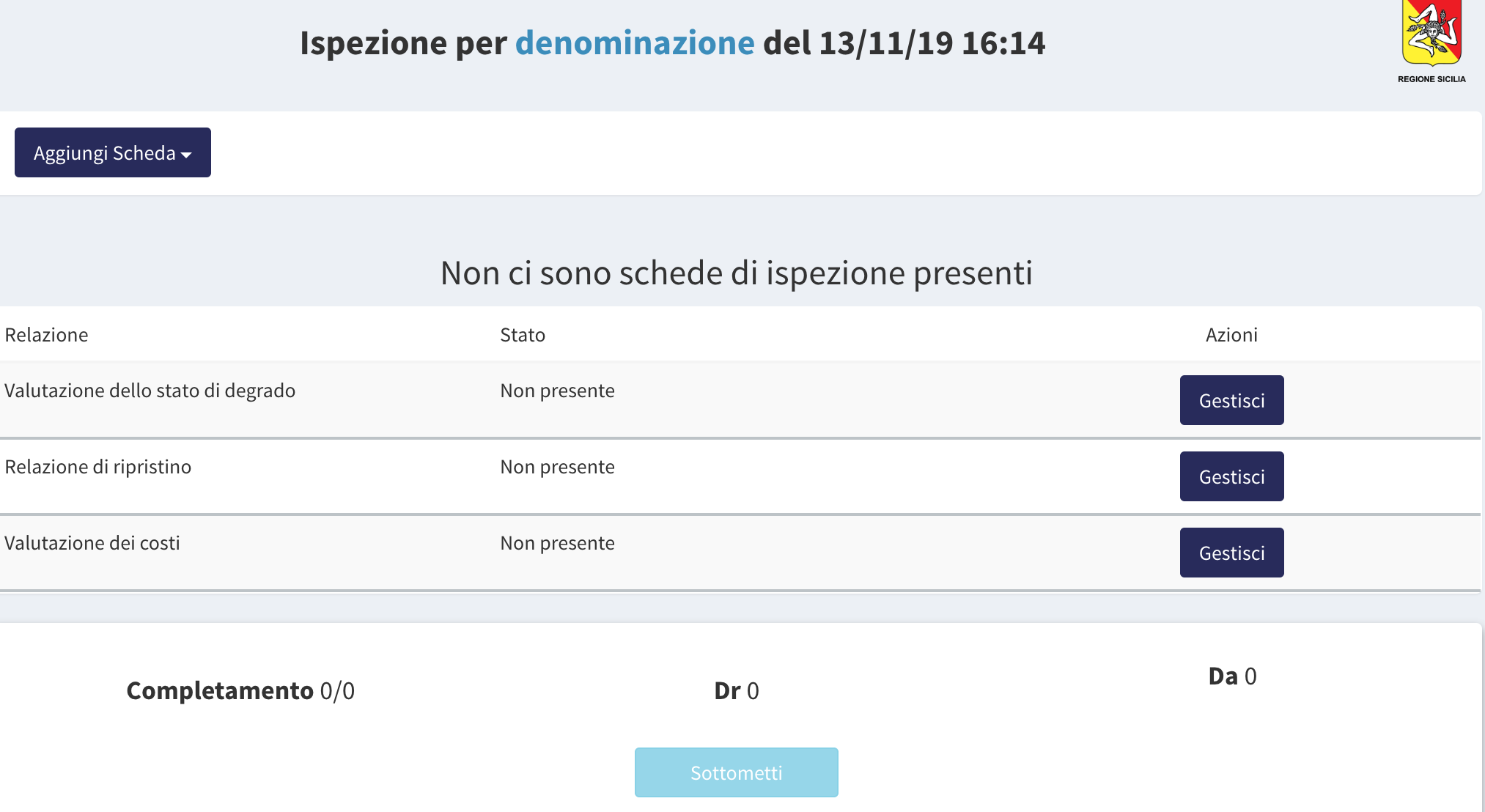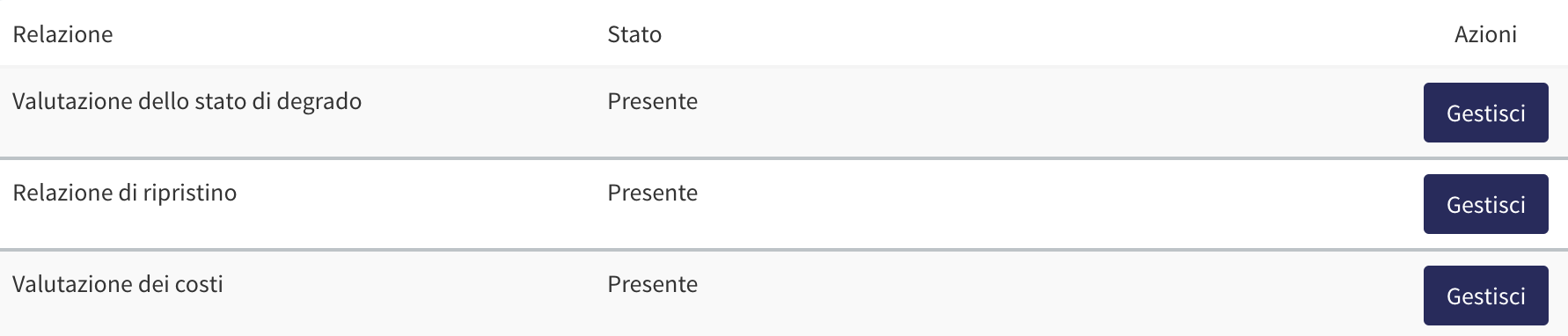Lista (Ponti): differenze tra le versioni
| (16 versioni intermedie di uno stesso utente non sono mostrate) | |||
| Riga 1: | Riga 1: | ||
| − | La lista, consente di visualizzare tutte le schede di censimento ponti | + | La lista, consente di visualizzare, tutte le schede di censimento ponti che sono state inserite su GECoS. |
| − | + | ||
| − | + | Cliccando alla voce "Filtri" è possibile applicare dei filtri di ricerca, in modo tale da ottenere un elenco di censimenti in base a dei criteri specifici. | |
| − | + | [[File:Lista_censimenti-censimento_ponti.png|550px]] | |
| + | |||
| + | Selezionando il censimento a cui si è interessati, sarà possibile fare click su "Dettagli", si aprirà un menù a tendina dove sarà possibile scegliere se visualizzare, cancellare o aggiornare il censimento selezionato, creare una nuova ispezione o visualizzare i dettagli. | ||
| + | |||
| + | ==Creazione di una nuova ispezione== | ||
| + | |||
| + | Per creare una nuova ispezione, occorre procedere cliccando su "Crea nuova ispezione", nel caso in cui sia già in corso una ispezione per il censimento selezionato, | ||
| + | tale voce non sarà disponibile, al suo posto, verrà mostrato "Visualizza ispezione corrente". | ||
| + | |||
| + | [[File:dettagli-censimento_ponti.PNG|250px]] | ||
| + | |||
| + | |||
| + | Di seguito viene riportata una schermata di esempio, relativa ad una nuova ispezione. | ||
| + | |||
| + | [[File:Ispezioneponti.png|600px]] | ||
| + | |||
| + | |||
| + | Cliccando su [[File:Aggiungi-scheda.png|130px]] verrà mostrato un elenco delle schede che possono essere aggiunte nella ispezione in corso. | ||
| + | |||
| + | E' possibile procedere all'inserimento di una o più schede, che andranno compilate nella loro interezza, in caso contrario, non sarà possibile | ||
| + | sottomettere l'ispezione. | ||
| + | |||
| + | Le schede selezionabili sono: | ||
| + | |||
| + | |||
| + | *Spalle (Calcestruzzo) | ||
| + | *Spalle (Muratura) | ||
| + | *Pile (Calcestruzzo) | ||
| + | *Pile (Muratura) | ||
| + | *Pile (Acciaio) | ||
| + | *Giunti | ||
| + | *Piedritti (Calcestruzzo) | ||
| + | *Piedritti (Acciaio) | ||
| + | *Archi (Calcestruzzo) | ||
| + | *Archi (Muratura) | ||
| + | *Archi (Acciaio) | ||
| + | *Travi o traversi (C.A./C.A.P.) | ||
| + | *Travi o traversi (Acciaio) | ||
| + | *Travi e e traversi (Legno) | ||
| + | *Soletta (Calcestruzzo) | ||
| + | *Soletta (Legno) | ||
| + | *Elementi accessori | ||
| + | |||
| + | |||
| + | Una volta aggiunta una o più schede è possibile procedere alla compilazione facendo click su "Modifica". | ||
| + | |||
| + | |||
| + | [[File:Compilaispezione.jpg|700px]] | ||
| + | |||
| + | |||
| + | Per poter sottomettere l'ispezione in corso è necessario compilare tre tipi di relazione: | ||
| + | |||
| + | * Valutazione dello stato di degrado | ||
| + | * Relazione di ripristino | ||
| + | * Valutazione dei costi | ||
| + | |||
| + | Compilate le relazioni richieste è possibile procedere al caricamento delle stesse in GECoS, selezionando la relazione di riferimento e cliccando alla voce "Gestisci". | ||
| + | |||
| + | [[File:Relazioni.png|600px]] | ||
| + | |||
| + | Se le schede aggiunte sono state compilate nella loro interezza, il sistema effettuerà il calcolo in maniera automatica del valore Dr. (Difettosità relativa) e del valore Da. (Difettosità assoluta). | ||
| + | |||
| + | Sarà pertanto possibile procedere alla sottomissione della ispezione in corso, facendo click su "Sottometti". | ||
| + | |||
| + | [[File:Sottometti.png|800px]] | ||
Versione attuale delle 15:59, 13 nov 2019
La lista, consente di visualizzare, tutte le schede di censimento ponti che sono state inserite su GECoS.
Cliccando alla voce "Filtri" è possibile applicare dei filtri di ricerca, in modo tale da ottenere un elenco di censimenti in base a dei criteri specifici.
Selezionando il censimento a cui si è interessati, sarà possibile fare click su "Dettagli", si aprirà un menù a tendina dove sarà possibile scegliere se visualizzare, cancellare o aggiornare il censimento selezionato, creare una nuova ispezione o visualizzare i dettagli.
Creazione di una nuova ispezione
Per creare una nuova ispezione, occorre procedere cliccando su "Crea nuova ispezione", nel caso in cui sia già in corso una ispezione per il censimento selezionato, tale voce non sarà disponibile, al suo posto, verrà mostrato "Visualizza ispezione corrente".
Di seguito viene riportata una schermata di esempio, relativa ad una nuova ispezione.
Cliccando su ![]() verrà mostrato un elenco delle schede che possono essere aggiunte nella ispezione in corso.
verrà mostrato un elenco delle schede che possono essere aggiunte nella ispezione in corso.
E' possibile procedere all'inserimento di una o più schede, che andranno compilate nella loro interezza, in caso contrario, non sarà possibile sottomettere l'ispezione.
Le schede selezionabili sono:
- Spalle (Calcestruzzo)
- Spalle (Muratura)
- Pile (Calcestruzzo)
- Pile (Muratura)
- Pile (Acciaio)
- Giunti
- Piedritti (Calcestruzzo)
- Piedritti (Acciaio)
- Archi (Calcestruzzo)
- Archi (Muratura)
- Archi (Acciaio)
- Travi o traversi (C.A./C.A.P.)
- Travi o traversi (Acciaio)
- Travi e e traversi (Legno)
- Soletta (Calcestruzzo)
- Soletta (Legno)
- Elementi accessori
Una volta aggiunta una o più schede è possibile procedere alla compilazione facendo click su "Modifica".
Per poter sottomettere l'ispezione in corso è necessario compilare tre tipi di relazione:
- Valutazione dello stato di degrado
- Relazione di ripristino
- Valutazione dei costi
Compilate le relazioni richieste è possibile procedere al caricamento delle stesse in GECoS, selezionando la relazione di riferimento e cliccando alla voce "Gestisci".
Se le schede aggiunte sono state compilate nella loro interezza, il sistema effettuerà il calcolo in maniera automatica del valore Dr. (Difettosità relativa) e del valore Da. (Difettosità assoluta).
Sarà pertanto possibile procedere alla sottomissione della ispezione in corso, facendo click su "Sottometti".